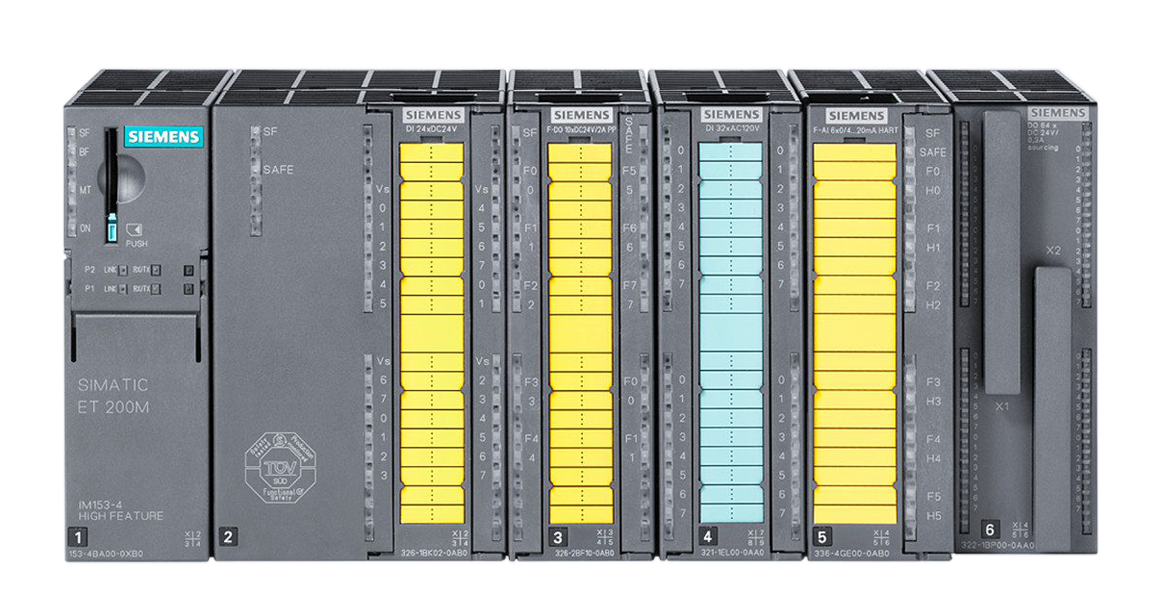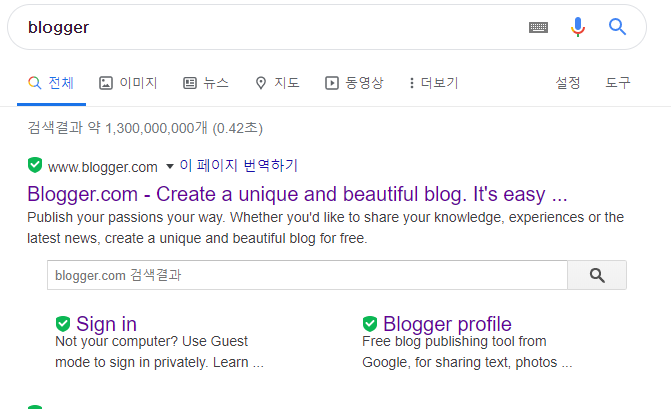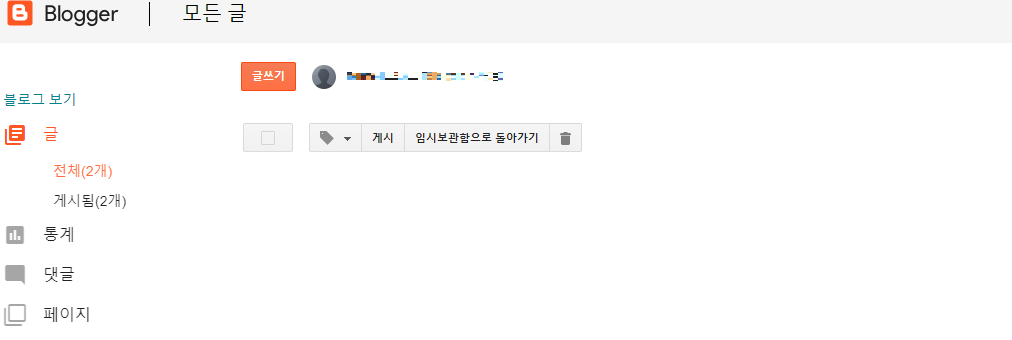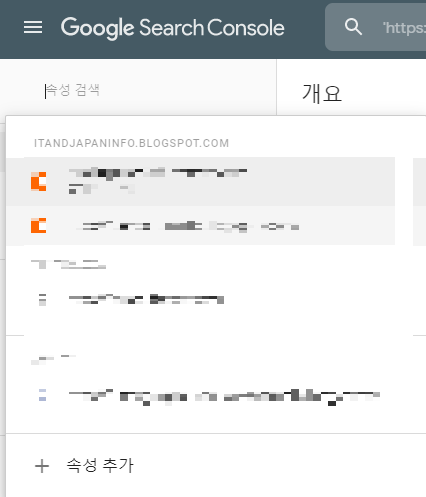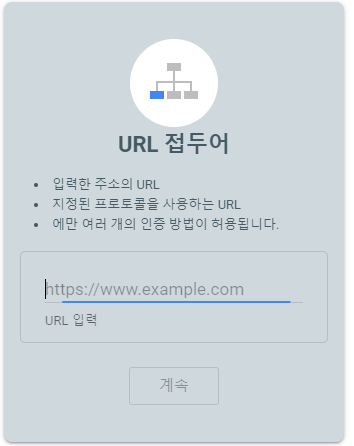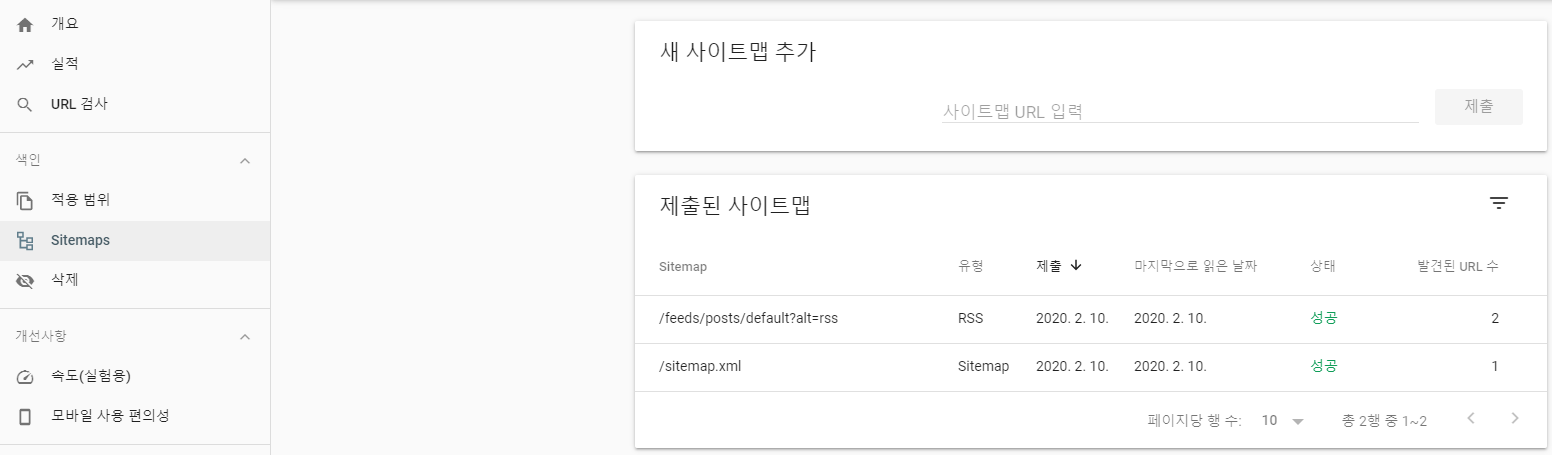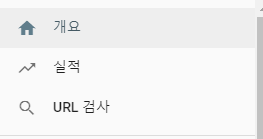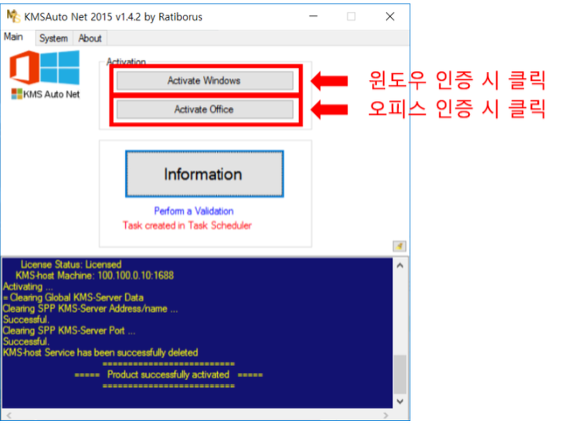PLC 기초 - 릴레이에 대한 정의
시퀀스 제어에서 빠질 수 없는 것이 바로 "릴레이"입니다.
아래의 사진이 일반적으로 사용되는 릴레이의 한 종류입니다.

PLC에서는 이를 전자적으로 내부에서 제어하며
MESEC PLC에서는 이를 M(디바이스)라고 부릅니다.
지금 보이는 나사를 이용하여 배선을 할 수 있고
단자대를 이용하여 "릴레이"를 제어반에 부착할 수 도 있습니다.
아래의 사진은 릴레이를 옆에서 본 사진입니다.

"파란색" 부분이 바로 "코일"이 있는 부분으로 전자석의 사양에 따라 다릅니다.
이 전자석은 전류가 흐를 때는 자석이 되는 특징을 갖고 있습니다.
이 코일에 전류가 흐를 때, 흐르지 않을 때에 따라
접점이 붙거나 떨어지거나 하여 각 회로의 전류흐름을 연결하기도 끊기도합니다.
또한 코일에는 여러 가지가 있으므로 AC 타입, DC 타입, 전압 등을주의해서 사용하시길바랍니다.
먼저 아래의 그림이 전류가 흐르지 않는 상태의
릴레이 내부 모습입니다.
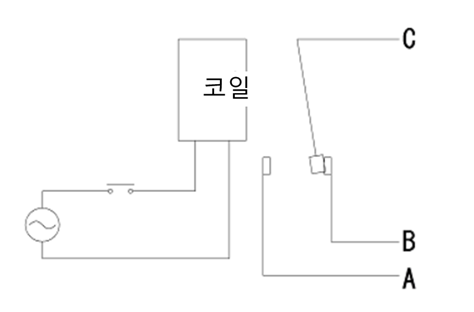
이 상태에서는 접점 C와 B가 연결되어 있고 B접점은 각 단자들과 연결되어 있습니다.
여기서 릴레이에 전기를 흘려보내면 다음과 같은 그림이 됩니다.
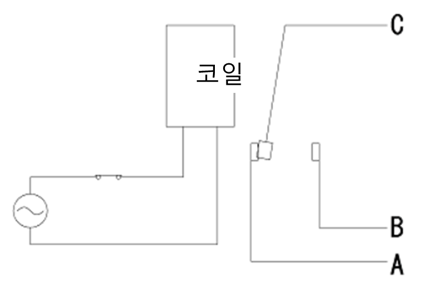
이번에는 C접점과 A접점이 연결됩니다.
즉, A접점과 연결되어 있는 단자들에 전류가 흐르게됩니다.
코일에 전류가 흐를 때 연결된는 것을 "a접점"
반대로 항상 전류가 흐르고 코일에 전류가 흐르면 연결이 끊기는 것을 "b접점"이라고 합니다.
즉 "C-A '사이는 a 접점 / "C-B'사이는 b 접점입니다.
아래는 릴레이를 위에서 봤을 때의 모습입니다.
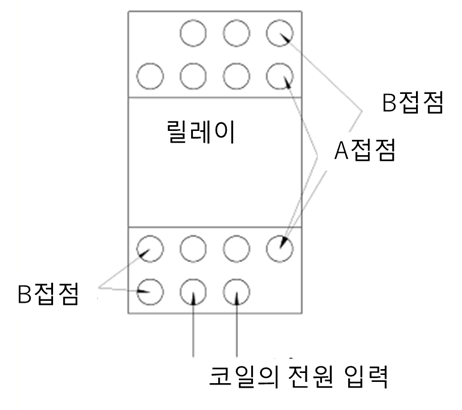
대부분의 릴레이는 위와 같은 배열과 모습을 하고있을거라고 생각합니다.
중간 부분에 투명한 아크릴 케이스가 있는데
여기를 자세히 보면 숫자가 있고 그 숫자에 대한 각각의 단자가 있습니다.
(이 단자는 나사로 고정할 수 있고 여기에 전선을 고정시킨다.)
각 단자에 위와 같은 a / b접점을 생각하여 전선을 연결하면
코일의 전류 흐름에 따른 제어를 할 수 있게됩니다.
'PLC 지식 > PLC 관련 기초 지식' 카테고리의 다른 글
| PLC 명령어 - 타이머(T), 적산타이머(ST), 카운터(C), 어넌시에이터(F) (0) | 2020.05.20 |
|---|---|
| PLC 기초 - CC-LINK의 기초 설명(자세히) -1 (1) | 2020.02.28 |
| PLC 기초 - MELSEC PLC 각 디바이스에 대한 설명 (0) | 2020.02.25 |
| PLC 기초 - 래더 프로그램의 기초 - AND / OR (0) | 2020.02.15 |
| PLC 기초 - 시퀀스란 무엇일까? (시퀀스의 정의 쉽게 풀이) (0) | 2020.02.12 |